Creazione di un VHD standalone
Recentemente ho avuto la necessità di eseguire il backup di alcuni file prima di aggiornare un sistema a Windows 10. Questi file stavano per essere memorizzati off-site e aveva bisogno di un posto risiedere. Quale modo migliore di utilizzare un disco rigido virtuale per memorizzarli. Invece di fare il VHD su un server, sapevo che avrei potuto creare un VHD standalone in Windows 8.
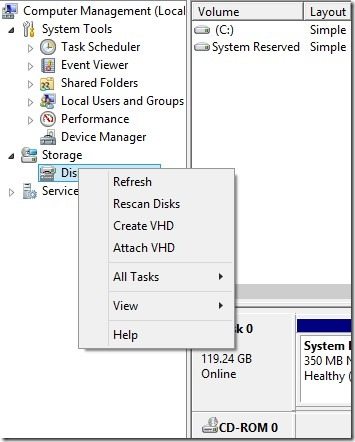
In primo luogo, aprire Gestione computer, quindi espandere l’archiviazione e scegliere Gestione disco. Fare clic destro su Gestione disco, quindi selezionare Crea VHD.
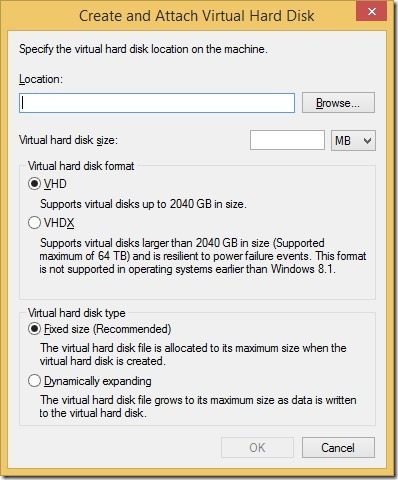
Quindi, specificare una posizione in cui archiviare il file e specificare le dimensioni in MB o GB. Selezionare se sarà in formato VHD o VHDX. Scegliere se il tipo di disco sarà dimensione fissa o espansione dinamica.
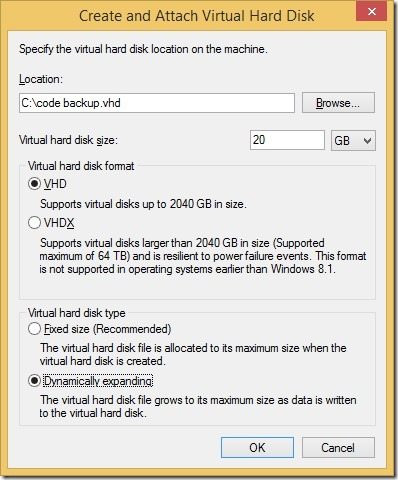
Nel mio caso, ho specificato il file da salvare sulla radice di C:\. La dimensione del file sarà di 20 GB in un formato VHD e il tipo di file si espanderà dinamicamente.
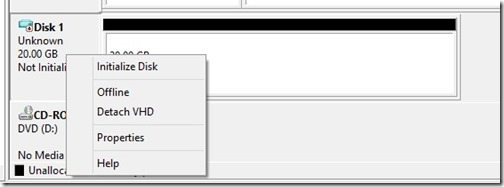
Una volta fatto ciò, il nuovo VHD verrà visualizzato in Gestione disco come disco sconosciuto. Il nuovo disco dovrà essere inizializzato. Fare clic destro sul disco e scegliere Inizializza disco.
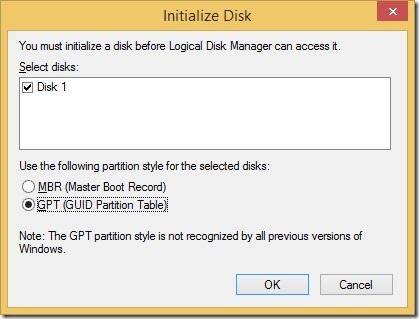
Poiché il disco è da 20 GB, scegliere GPT.
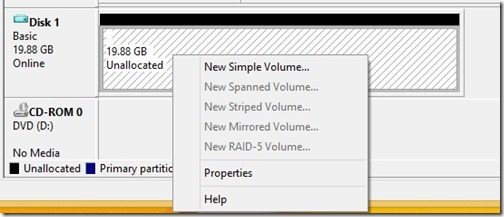
Ora che il disco è inizializzato, è necessario creare il volume. Fare clic destro sullo spazio non allocato e scegliere Nuovo volume semplice.
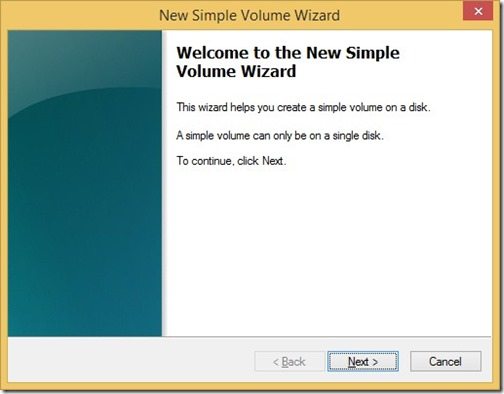
Fare clic su Avanti.
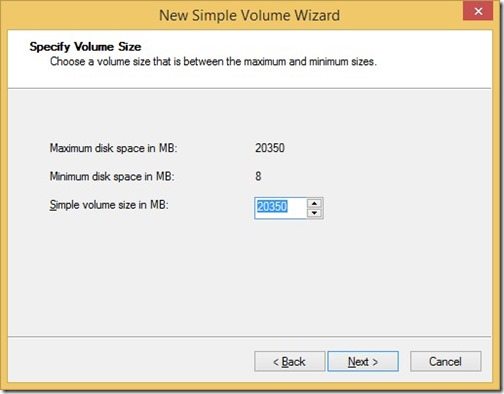
Fare clic su Avanti poiché la dimensione è già stata compilata.
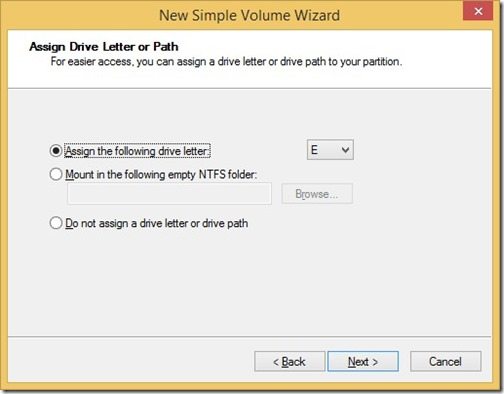
Assegna una lettera di unità.
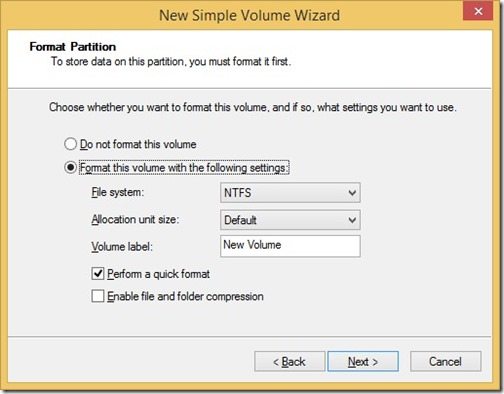
Accetta i valori predefiniti.
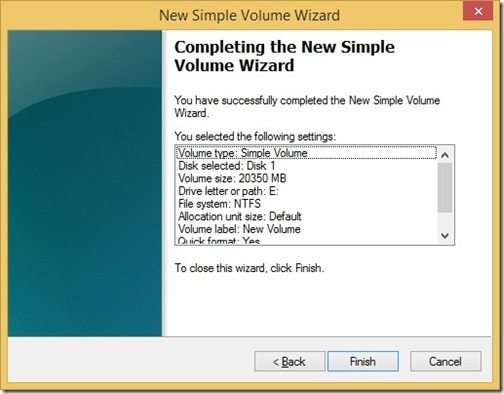
Fare clic su Fine.
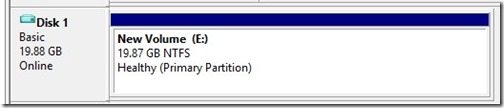
Ora avete un nuovo VHD vuoto che è già montato!
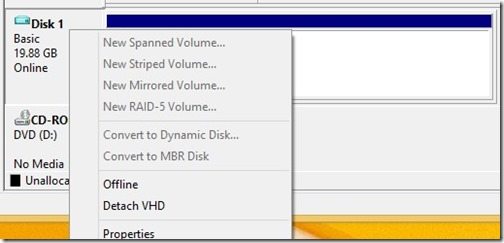
Per smontare il VHD, fare clic con il pulsante destro del mouse sul disco e selezionare Stacca VHD.
Ora che ho creato il VHD, posso memorizzare i miei file di backup in esso. Se necessario, posso anche collegare il VHD a una macchina virtuale.